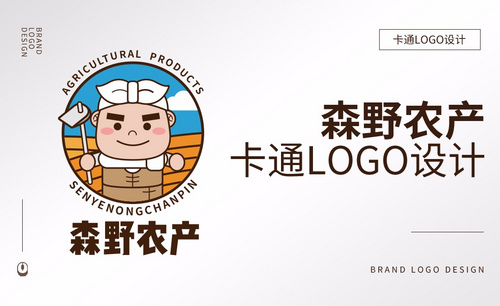如何用AI设计卡通logo发布时间:2019年11月07日 13:41
1、本课主要内容如图示。

2、案例讲解的主要思路如图示。

3、【打开】AI CC软件,【新建】任意大小的画布。具体效果如图示。
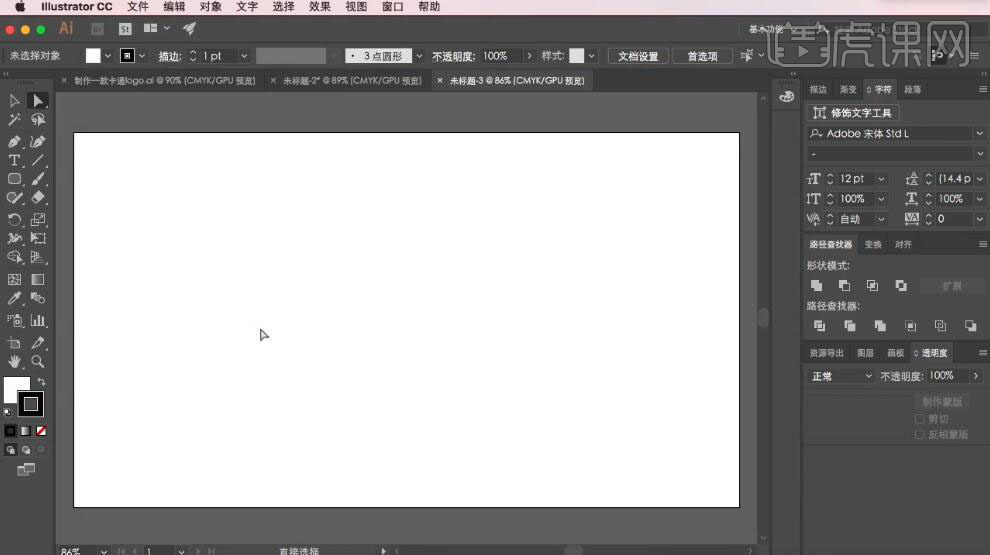
4、使用【椭圆工具】绘制椭圆,【填充】合适的颜色。按Alt键【移动复制】椭圆,使用【直接选择工具】调整椭圆形状。具体效果如图示。
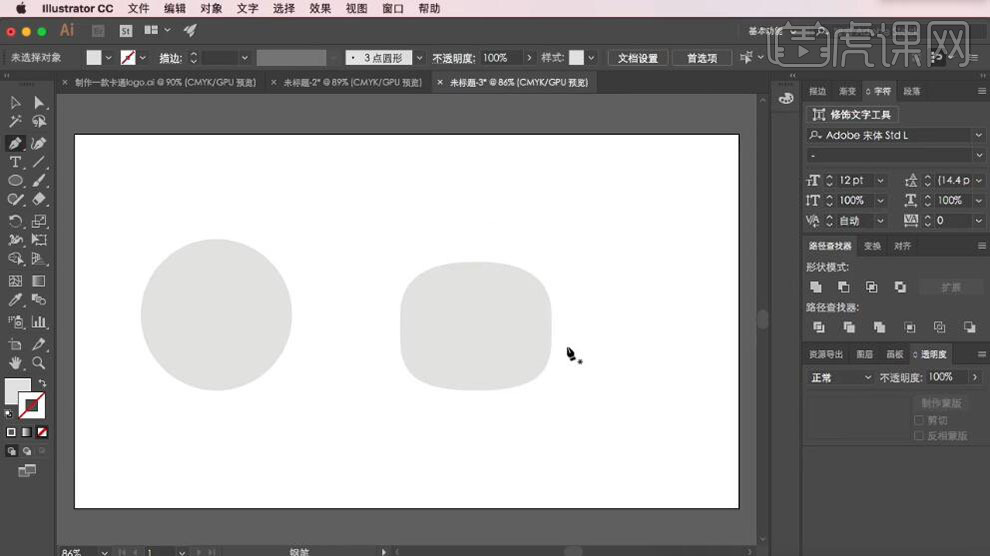
5、使用【钢笔工具】和【形状工具】根据案例思路,绘制农民卡通人物。具体效果如图示。
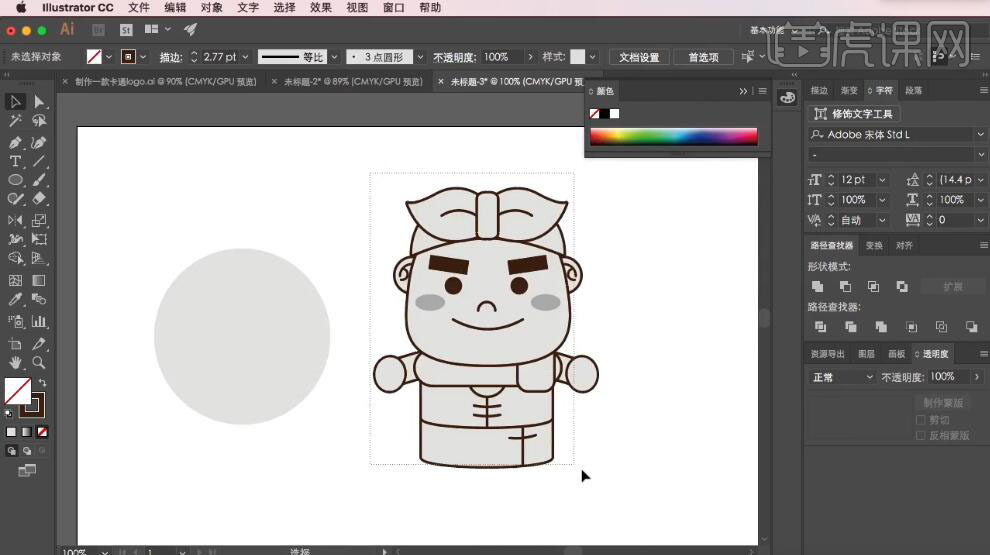
6、【选择】椭圆对象,移动至人物下方,调整大小,添加【描边】,排列至合适的位置。【复制】椭圆,【粘贴】至顶层,【选择】围裙形状和椭圆对象,右击【创建剪切蒙版】,调整画面整体细节。具体效果如图示。
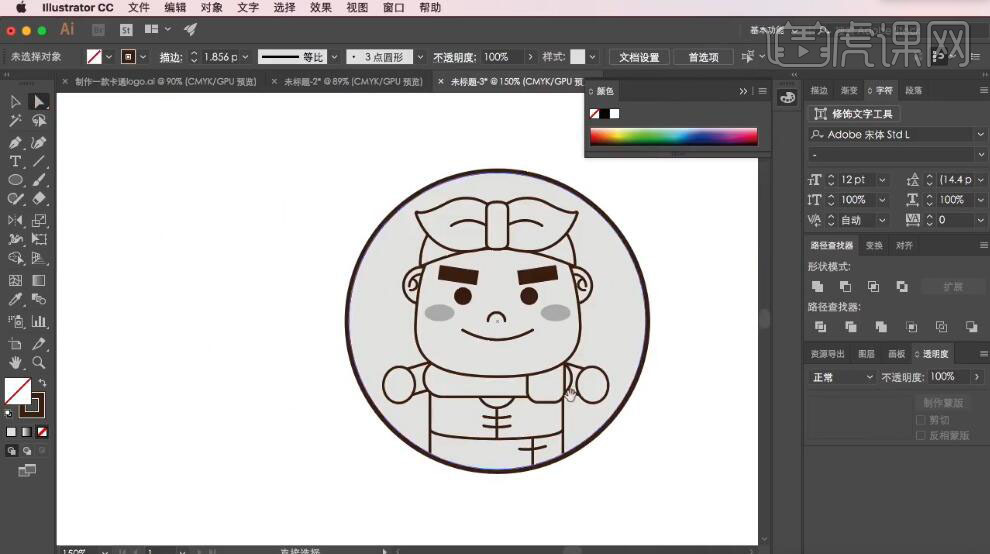
7、调整卡通人物和圆的整体细节,使用【椭圆工具】绘制云朵形状,【填充】白色。【复制】云朵形状,排列至椭圆上方合适的位置,使用相同的方法创建剪切图层对象,排列至合适的位置。具体效果如图示。
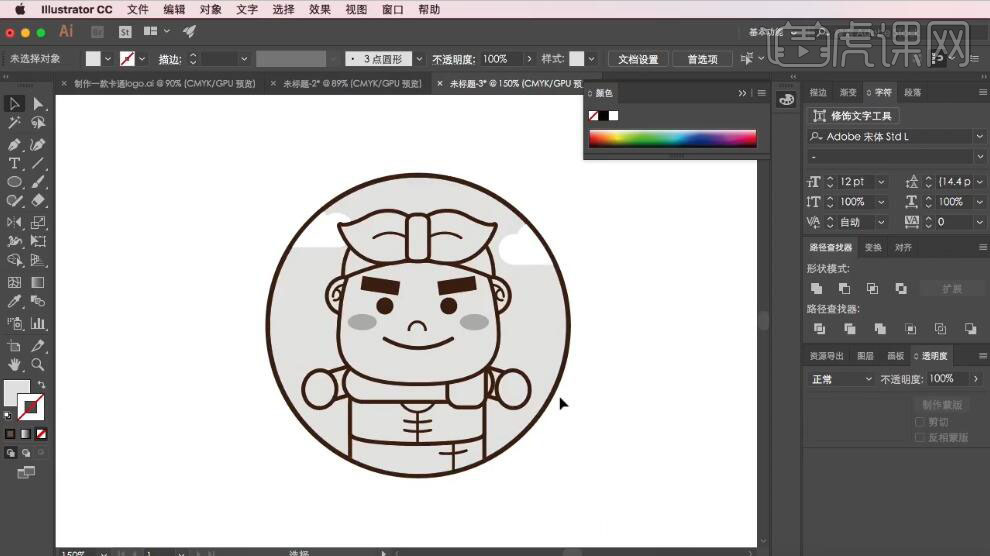
8、【选择】各元素形状对象,【填充】合适的颜色。具体效果如图示。
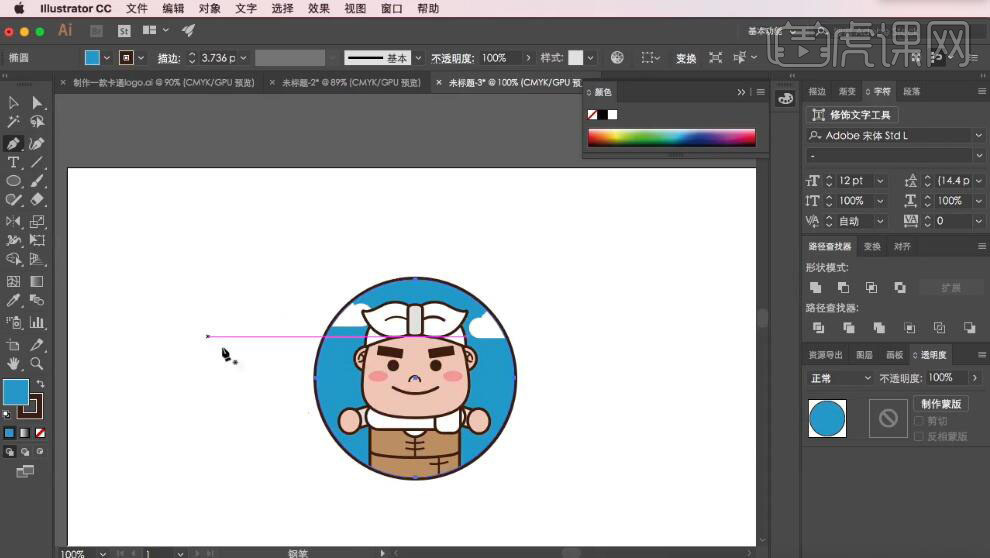
9、使用【钢笔工具】,根据案例设计思路,绘制田地形状对象,【填充】合适的颜色,添加【描边】。使用相同的方法剪切至椭圆框内,调整图层顺序。具体效果如图示。
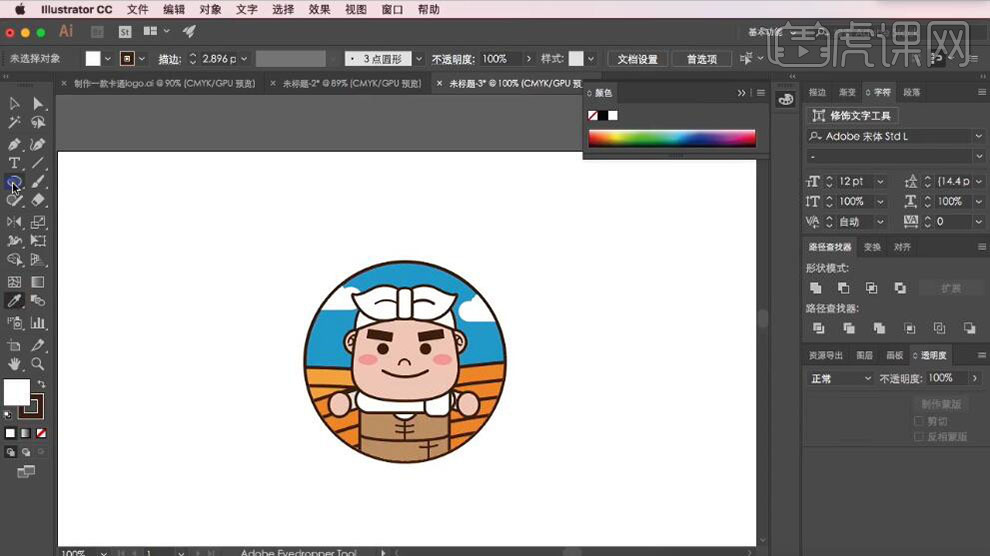
10、根据案例设计思路,使用【形状工具】绘制人物装饰元素,【填充】合适的颜色,调整大小,放置合适的位置。具体效果如图示。
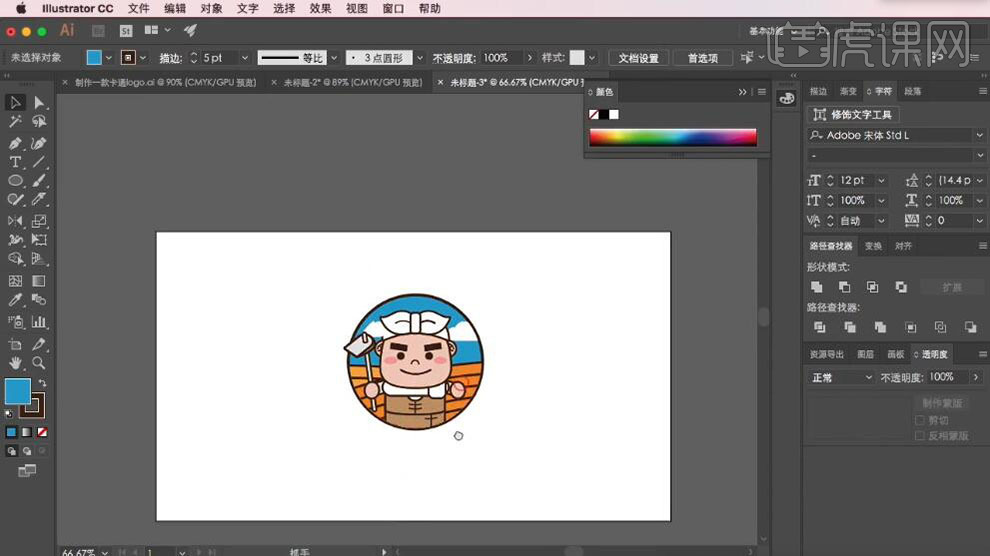
11、调整画面整体的细节,使用【文字工具】,选择合适的字体,输入文字。调整大小,排列至合适的位置。具体效果如图示。
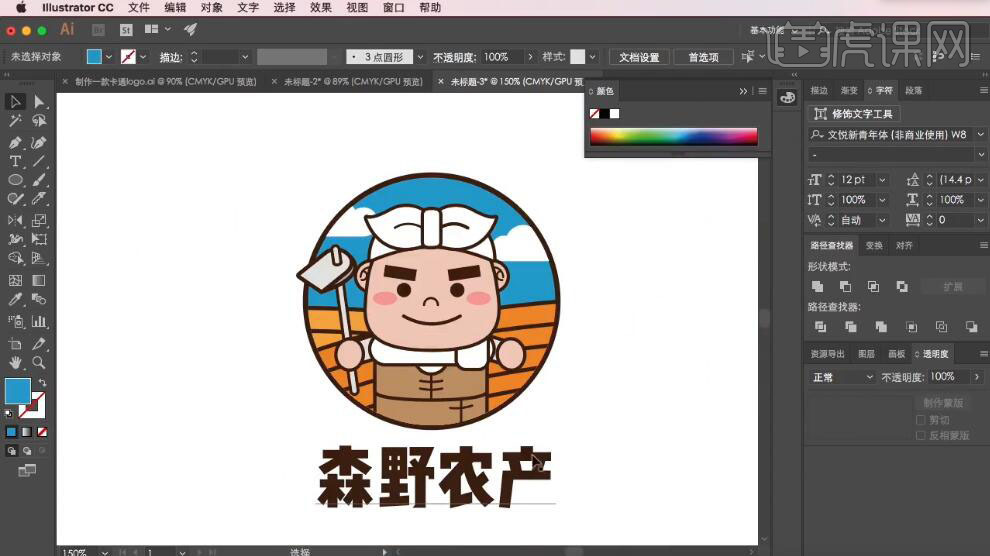
12、【复制】背景椭圆对象,【填充】无,【描边】无。【等比放大】至合适的大小,使用【路径文字工具】,选择合适的字体,单击椭圆路径,输入英文,排列至合适的位置。具体效果如图示。

13、最终效果如图示。